لكي يتعرف جهاز الكمبيوتر على أجهزة عرض متعددة:
تأكد من توصيل الكبلات بشكل صحيح بالشاشة الجديدة، ثم اضغط على مفتاح Windows + P لتحديد خيار عرض.
إذا كنت بحاجة إلى مزيد من المساعدة، إليك ما يجب فعله:
-
حدد بدء ، ثم افتح الإعدادات .
-
ضمن النظام ، حدد عرض . من المفترض أن يكتشف جهاز الكمبيوتر أجهزة العرض ويعرض سطح المكتب بشكل تلقائي. إذا لم تشاهد أجهزة العرض، فحدد أجهزة عرض متعددة ، ثم كشف.
-
استخدم القائمة المنسدلة إلى جانب صورة سطح المكتب لاختيار طريقة عرض شاشتك عبر الشاشات.
-
بعد اختيار الإعداد، حدد تطبيق.
يمكنك تغيير دقة الشاشات. ومع ذلك، نقترح استخدام الدقة الموصى بها للحصول على أكبر عدد من الشاشات.
تعرف على كيفية استخدام أجهزة عرضمتعددة في Windows فتح إعدادات العرض
لكي يتعرف جهاز الكمبيوتر على أجهزة عرض متعددة:
تأكد من توصيل الكبلات بشكل صحيح بالشاشة الجديدة، ثم اضغط على مفتاح Windows + P لتحديد خيار عرض.
إذا كنت بحاجة إلى مزيد من المساعدة، إليك ما يجب فعله:
-
حدد بدء>الإعدادات> النظام >عرض. من المفترض أن يكتشف جهاز الكمبيوتر أجهزة العرض ويعرض سطح المكتب بشكل تلقائي. إذا لم تتمكن من رؤية أجهزة العرض، فحدد كشف.
-
في المقطع أجهزة عرض متعددة، حدد خيارا من القائمة لتحديد كيفية عرض سطح المكتب عبر الشاشات.
-
بمجرد تحديد ما تراه على الشاشات، حدد الاحتفاظ بالتغييرات.
يمكنك تغيير دقة الشاشات. ومع ذلك، نقترح استخدام الدقة الموصى بها للحصول على أكبر عدد من الشاشات.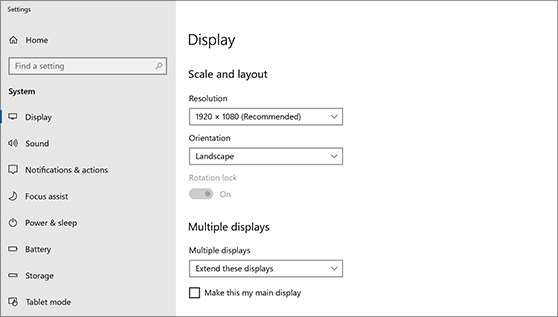
تعرف على كيفية استخدام أجهزة عرضمتعددة Windows 10 فتح إعدادات العرض










